SolidEdge的其他功能简介总结
- 格式:ppt
- 大小:458.50 KB
- 文档页数:23
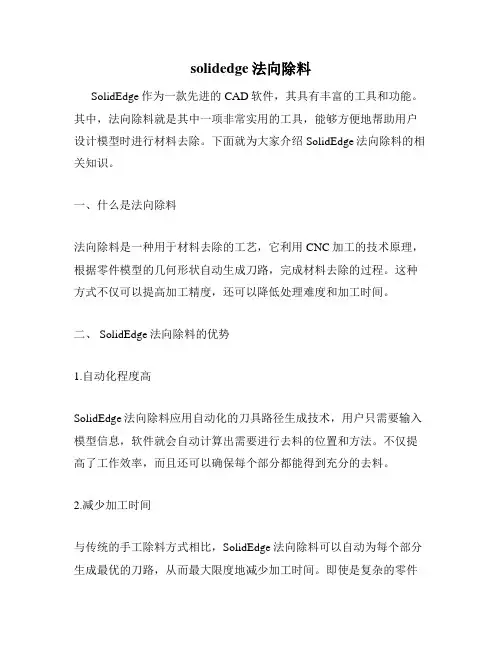
solidedge法向除料SolidEdge作为一款先进的CAD软件,其具有丰富的工具和功能。
其中,法向除料就是其中一项非常实用的工具,能够方便地帮助用户设计模型时进行材料去除。
下面就为大家介绍SolidEdge法向除料的相关知识。
一、什么是法向除料法向除料是一种用于材料去除的工艺,它利用CNC加工的技术原理,根据零件模型的几何形状自动生成刀路,完成材料去除的过程。
这种方式不仅可以提高加工精度,还可以降低处理难度和加工时间。
二、 SolidEdge法向除料的优势1.自动化程度高SolidEdge法向除料应用自动化的刀具路径生成技术,用户只需要输入模型信息,软件就会自动计算出需要进行去料的位置和方法。
不仅提高了工作效率,而且还可以确保每个部分都能得到充分的去料。
2.减少加工时间与传统的手工除料方式相比,SolidEdge法向除料可以自动为每个部分生成最优的刀路,从而最大限度地减少加工时间。
即使是复杂的零件也能轻松完成。
3.提高加工精度刀路生成的自动化技术可以确保每个部分的去料位置和方法完全正确,从而保证了零件的精度和质量。
此外,由于该技术可以同时处理多个零件,因此可以实现批量生产,提高加工效率。
4.适用范围广无论您正在设计什么样的产品,SolidEdge法向除料都可以为您提供有效的支持。
它适用于各种类型的零件,包括复杂的内部结构和不规则的外形。
三、如何使用SolidEdge法向除料1.打开SolidEdge软件,载入您需要进行除料的模型,并进行初始化设置。
2.进入“机床铣削”选项卡,在“法向除料”选项中启用该功能。
3.对于选择的模型,创建刀路轮廓并进行刀具半径等基础参数的设置。
4.生成所有需要去料的区域,并选择不同的工具类型进行操作,包括端铣、球铣和螺旋铣等。
5.检查刀路程序,并进行模拟调试,以确保操作的准确性。
6.最后,将程序下载到CNC机床进行加工。
总结:SolidEdge法向除料是一种非常有效的工艺,它能够为用户提供高效、高精度的去料解决方案。


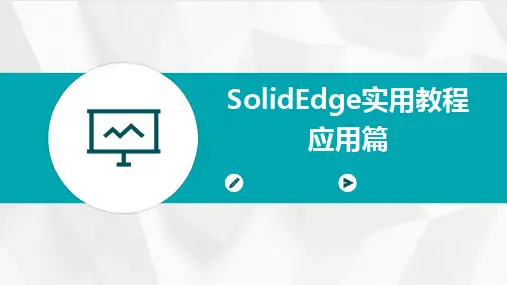
目录•SolidEdge基础操作•草图绘制与编辑•三维建模与装配设计•工程图生成与标注•钣金设计与模具开发应用•渲染、动画与仿真分析功能介绍SolidEdge基础操作安装步骤01下载SolidEdge安装包。
02运行安装包,按照提示进行安装。
03选择安装目录和组件。
启动方法完成安装后,重启计算机。
通过开始菜单找到SolidEdge程序组,点击启动。
在桌面或任务栏创建快捷方式,双击启动。
01菜单栏包含文件、编辑、视图等基本操作。
02工具栏提供常用命令的快捷按钮。
设计窗口显示三维模型或二维图纸。
属性管理器显示和编辑对象的属性。
零件设计创建和编辑三维零件。
装配设计将零件组装成完整的产品。
工程图设计生成零件的二维工程图纸。
钣金设计针对钣金件进行专业设计。
010203使用鼠标单击选择单个对象。
使用鼠标拖动选择多个对象。
选择对象01使用快捷键进行快速选择。
02视图操作02使用鼠标滚轮进行缩放。
按住鼠标中键进行平移。
使用快捷键进行旋转和定向视图。
编辑技巧01使用“撤销”和“重做”功能纠正错误操作。
02使用快捷键提高操作效率。
03利用属性管理器批量修改对象属性。
01 02 03文件管理使用“保存”和“另存为”功能保存设计成果。
设置自动保存以避免意外丢失数据。
定期备份重要文件以防止数据损坏。
版本控制利用SolidEdge的版本管理功能,记录设计历史。
在团队中共享文件时,确保使用统一的版本控制策略。
定期检查和清理旧版本文件,以节省存储空间。
草图绘制与编辑在SolidEdge 中,首先需要选择一个合适的草图平面,可以是已有的平面、基准面或工作平面。
选择草图平面根据需要,为图形添加几何约束(如平行、垂直、相等等),以确保图形的稳定性和正确性。
添加约束在选定的草图平面上,点击“创建草图”按钮,进入草图绘制模式。
创建草图使用各种绘图工具(如直线、圆、弧等)在草图平面上绘制所需的图形。
绘制图形使用尺寸标注工具对图形进行尺寸标注,确保图形的准确性和可制造性。

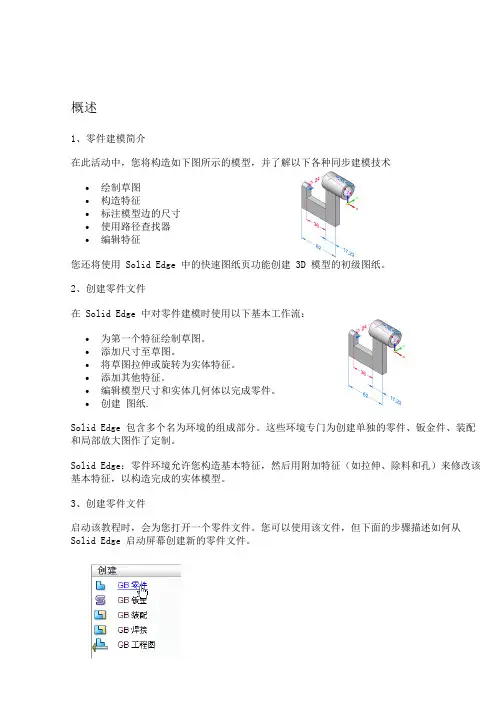
概述1、零件建模简介在此活动中,您将构造如下图所示的模型,并了解以下各种同步建模技术•绘制草图•构造特征•标注模型边的尺寸•使用路径查找器•编辑特征您还将使用 Solid Edge 中的快速图纸页功能创建 3D 模型的初级图纸。
2、创建零件文件在 Solid Edge 中对零件建模时使用以下基本工作流:•为第一个特征绘制草图。
•添加尺寸至草图。
•将草图拉伸或旋转为实体特征。
•添加其他特征。
•编辑模型尺寸和实体几何体以完成零件。
•创建图纸.Solid Edge 包含多个名为环境的组成部分。
这些环境专门为创建单独的零件、钣金件、装配和局部放大图作了定制。
Solid Edge:零件环境允许您构造基本特征,然后用附加特征(如拉伸、除料和孔)来修改该基本特征,以构造完成的实体模型。
3、创建零件文件启动该教程时,会为您打开一个零件文件。
您可以使用该文件,但下面的步骤描述如何从Solid Edge 启动屏幕创建新的零件文件。
启动屏幕包含基于常用模板创建新文件的快捷方式,这些快捷方式位于左侧标有“创建”的部分。
选择“ISO 零件”快捷方式以创建新的同步零件文件。
一、对基本特征建模在接下来几步中,您将绘制草图矩形,然后构造模型的基本特征,如右所示。
您将在XZ 主平面上绘制草图,由基本坐标系标出。
绘制任何新零件的第一步是绘制基本特征的草图。
第一个草图将定义基本的零件形状。
您将在基本坐标系的其中一个主平面上绘制草图,然后将草图拉伸为实体。
1、基本坐标系代表什么?基本坐标系位于模型文件的原点处,如下所示。
它定义 X、Y 和 Z 主平面,并可用于绘制任何基于草图的特征。
根据计算机的配置,图形窗口中可能还会显示一个视图定位三重轴。
如果是这样,基本坐标系就是下图中高亮显示的元素。
不能选中的视图定位三重轴仅用于视图定位目的。
对于本教程的其余部分,视图定位三重轴将不显示。
2、启动“矩形”命令您将在由基本坐标系表示的 XZ 主平面上绘制矩形。
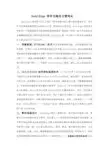
Solid Edge 软件功能及主要特点Solid Edge是美国EDS公司的一款功能强大的三维计算机辅助软件,该软件可以帮助制造商更及时地设计产品,更迅速的占领市场。
Solid Edge和流技术带给您一个机械装配设计和制图的突破性性能,是被生产证明了的无可比拟的实体建模性能和易于使用的综合体现。
Solid Edge是一个对设计工程师来说最理想的三维实体设计CAD软件。
一、用智能流(STREAM)技术:具有逻辑推理的功能,可动态捕捉设计师的意图,比其它CAD系统具有更高的设计效率,SOLID EDGE流技术就是用推理逻辑和决策管理概念来支配工程师设计实体模型意图的过程。
流技术包括以下内容:(1).高级决策管理概念,简化人们解决问题的过程(2).复杂编程策略,简化原始计算过程(3).可信的Human-Factors原理,简化人机之间的信息交流。
二、SOLID EDGE采用特征造型技术:这一技术记录了设计的全部过程,工程师可以在特征管理器(Feature PathFinder)中浏览、修改特征,甚至改变特征的次序。
这就使设计人员在发现设计有误时,修改极为方便。
只需重新编辑特征,系统将按照最新的修改重新计算零件,实际上这一技术也是变量表和零件族技术的基础。
设计人员可以利用SOLID EDGE变量表的技术,针对一些关键尺寸建立数学关系式,使产品"活"起来。
用户只要改变关键尺寸,就可以得到形状和性能各异的零件,并通过零件族的功能存储起来。
这样,工程师设计了一个零件后,实际上是设计了一个系列的产品,这一新技术使其产品高于具有实力的同类产品35%的性能。
三、零件造型设计:Solid Edge提供了参数化的、基于特征的造型工具,帮助设计师快速高效地设计零件。
首先建立一个由旋转和拉伸造型生成的基础,然后再以增加材料或去除材料的方式建立其他特征零件的建模过程与制造零件的实际加工过程一致。
可以建立诸如开孔、除料、圆角、抽空等机加工特征,以及拔模斜度、扫描、扫掠、螺旋等复杂的几何特征或特征阵列。
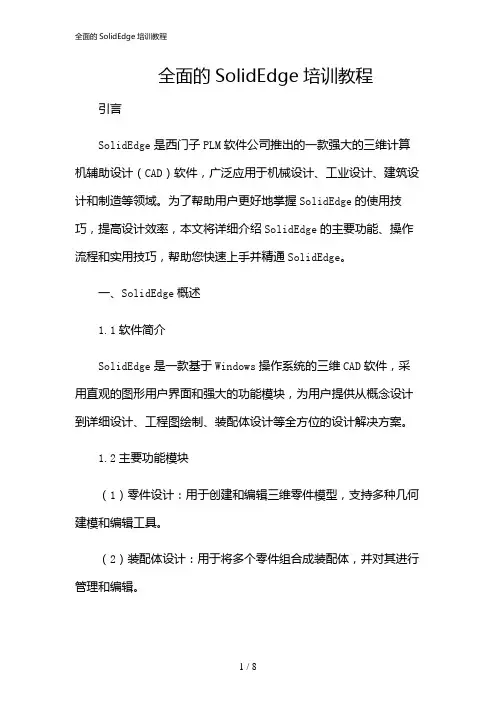
全面的SolidEdge培训教程引言SolidEdge是西门子PLM软件公司推出的一款强大的三维计算机辅助设计(CAD)软件,广泛应用于机械设计、工业设计、建筑设计和制造等领域。
为了帮助用户更好地掌握SolidEdge的使用技巧,提高设计效率,本文将详细介绍SolidEdge的主要功能、操作流程和实用技巧,帮助您快速上手并精通SolidEdge。
一、SolidEdge概述1.1软件简介SolidEdge是一款基于Windows操作系统的三维CAD软件,采用直观的图形用户界面和强大的功能模块,为用户提供从概念设计到详细设计、工程图绘制、装配体设计等全方位的设计解决方案。
1.2主要功能模块(1)零件设计:用于创建和编辑三维零件模型,支持多种几何建模和编辑工具。
(2)装配体设计:用于将多个零件组合成装配体,并对其进行管理和编辑。
(3)工程图绘制:用于和编辑二维工程图,支持多种绘图和标注工具。
(4)钣金设计:专门用于设计钣金零件,提供丰富的钣金展开和成形工具。
(5)焊接设计:用于设计焊接接头和焊接工艺,支持多种焊接类型和标准。
(6)模具设计:专门用于设计塑料模具,提供丰富的模具设计和分析工具。
二、SolidEdge操作流程2.1软件启动与界面布局启动SolidEdge后,进入的是欢迎界面。
在欢迎界面中,用户可以选择新建项目、打开现有项目或查看教程等。
新建项目后,进入SolidEdge的主界面。
主界面包括菜单栏、工具栏、绘图区、属性管理器和命令提示区等部分。
2.2零件设计操作流程(1)新建零件文件:在菜单栏中选择“文件”→“新建”→“零件”,创建一个新的零件文件。
(2)绘制草图:在绘图区中绘制二维草图,设置约束条件。
(3)创建三维特征:根据草图,创建拉伸、旋转、扫描等三维特征。
(4)编辑三维特征:通过编辑特征参数、添加或删除特征等操作,修改三维模型。
(5)保存和导出零件文件:完成零件设计后,保存为.sldprt 文件,并可根据需要导出为其他格式。


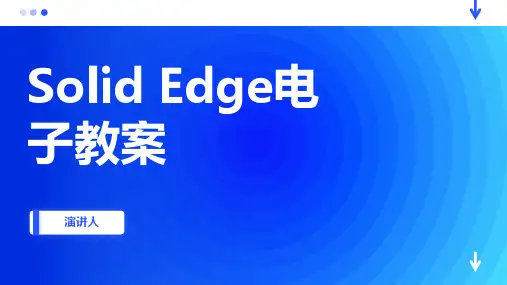
全面掌握SolidEdge二维绘图和三维建模技巧第一章:SolidEdge介绍SolidEdge是一款专业的机械设计软件,由西门子(Siemens)公司开发。
它具备强大的二维绘图和三维建模功能,广泛应用于各个行业的产品设计和工程制造。
SolidEdge的界面简洁,操作方便,学习曲线较低,是工程师们首选的设计软件之一。
第二章:SolidEdge二维绘图技巧1. 基本工具介绍:学习SolidEdge的二维绘图功能,需要掌握直线、圆弧、椭圆、多边形等基本绘图工具的使用方法,了解各个工具在绘图时的特点和应用场景。
2. 尺寸标注技巧:在绘图中,准确地标注尺寸是非常重要的。
SolidEdge提供了丰富的标注工具,如水平尺寸、垂直尺寸、角度尺寸等,工程师应该学会灵活运用这些工具进行尺寸的标注。
3. 图层管理:在二维绘图时,合理地使用图层可以方便地控制图形的可见性和编辑性。
学会使用SolidEdge的图层管理功能可以提升工作效率,同时便于后续图形的修改和调整。
第三章:SolidEdge三维建模技巧1. 创建基本几何体:SolidEdge支持在三维空间中创建各种基本几何体,如立方体、球体、圆柱体等。
工程师需要了解各个几何体的创建方法和参数调节方式,以便快速准确地创建所需的模型。
2. 特征建模:特征建模是SolidEdge的重要功能之一,通过它可以根据设计要求创建各种特殊形状的模型。
学会使用特征建模工具,如旋转、挤压、倒角等,可以更加灵活地进行模型的设计和修改。
3. 拉伸和剪切:通过拉伸工具可以将二维几何图形快速转换为三维模型,而剪切工具可以在模型上进行切割操作。
掌握拉伸和剪切的技巧,可以为后续模型细化和装配过程提供便利。
第四章:SolidEdge进阶技巧1. 装配设计:SolidEdge提供了丰富的装配设计功能,包括部件组合、约束关系、动态仿真等。
掌握这些装配设计技巧,可以快速准确地完成复杂产品的设计和分析。
2. 制图与文档输出:设计完成后,通过SolidEdge的制图和文档输出功能,可以生成各种图纸和报告,方便与团队成员和客户进行沟通和交流。
逐步学习使用SolidEdge进行机械设计和建模SolidEdge是一款广泛应用于机械设计和建模领域的CAD软件。
本文将通过逐步学习的方式,介绍如何使用SolidEdge进行机械设计和建模,以及其相关功能和技巧。
文章将分为以下几个章节:简介、建立模型、编辑模型、设计装配体、绘制草图和工程图、制作工程图和渲染效果图。
## 简介在本章中,将介绍SolidEdge的基本概念和界面。
SolidEdge是一款由西门子公司开发的3D CAD软件,它具有强大的建模和设计功能。
用户可以通过SolidEdge进行零件建模、装配体设计和图纸制作等工作。
## 建立模型SolidEdge的建立模型功能非常强大,可以根据设计要求创建各种形状的零件。
在本章中,将介绍如何使用SolidEdge创建基本几何形状、修剪、合并和分离实体等操作。
## 编辑模型在本章中,将介绍如何使用SolidEdge对已经建立好的模型进行编辑。
SolidEdge提供了多种编辑工具,如移动、旋转、缩放、倾斜等,可以对模型进行细致调整和修改。
## 设计装配体装配体是由多个零件组成的集合体,对于大规模机械设计尤为重要。
在本章中,将介绍如何使用SolidEdge进行装配体设计和管理。
通过SolidEdge的装配体功能,可以方便地对零件进行组装和关联,以获得完整的机械装置。
## 绘制草图和工程图在机械设计中,草图是设计的基础,工程图则是设计的结果。
在本章中,将介绍如何使用SolidEdge进行草图和工程图的绘制。
通过SolidEdge的绘图功能,可以准确地表达设计意图,并生成符合标准的工程图纸。
## 制作工程图和渲染效果图工程图是机械设计中必不可少的一部分,它用于传达设计意图和制造要求。
同时,渲染效果图可以为设计增加立体感和真实感。
在本章中,将介绍如何使用SolidEdge制作工程图和渲染效果图,提高设计的可视化效果。
在以上各章节中,将详细介绍SolidEdge的相关功能和技巧,以便读者能够全面了解SolidEdge并掌握其应用。
solidedge复制部件克隆部件定义专注于高质量、深度和广度兼具的中文文章的写手,我将按照您提供的主题“Solid Edge复制部件克隆部件定义”来撰写一篇有价值的文章。
在本文中,我将全面评估这个主题,并为您提供详细的分析和个人观点。
1. 简介Solidedge是一款功能强大的机械设计软件,被广泛应用于工程领域。
在Solidedge中,复制部件和克隆部件是常见且重要的功能。
复制部件通常用于创建与原始部件相同的副本,而克隆部件则更进一步,可以根据指定的规则和要求自动生成一系列类似的部件。
2. 复制部件的定义和使用复制部件功能可以方便地从一个现有部件创建副本,以便在设计中进行修正或修改,而不影响原始部件或设计。
在Solidedge中,复制部件可以通过菜单或快捷键进行操作。
用户可以选择不同的操作方式,包括完全复制、反转、对齐等,以满足特定的设计需求。
3. 克隆部件的定义和使用克隆部件功能是Solidedge中的一个高级特性,它允许用户根据指定的规则自动生成一系列类似的部件。
通过定义克隆部件的几何参数、约束条件和属性,用户可以快速生成大量的类似部件,提高设计效率。
克隆部件还可以自动更新,确保所有相关部件保持同步。
4. 深入理解复制部件和克隆部件的功能在理解复制部件和克隆部件的功能时,需要考虑以下几个方面:a. 深度理解设计需求:在使用复制部件和克隆部件之前,需要充分理解设计的整体需求和目标。
只有清楚地了解设计需求,才能选择适当的复制或克隆方式,确保符合设计要求。
b. 灵活运用不同的技术:Solidedge提供了多种复制和克隆技术,如几何复制、参数化复制和模式复制等。
在实际应用中,可以根据具体情况选择适合的技术,以实现最佳的设计效果。
c. 维护部件关联性:复制和克隆部件可能会导致部件之间的关联性丢失或不完整。
在使用复制和克隆功能时,需要注意保持部件之间的正确关联,以确保正确的组装和设计。
d. 自动更新和修正:由于克隆部件是通过定义规则和参数来自动生成的,因此在设计中进行任何更改时,需要确保相关的克隆部件自动更新。
SolidEdge三维建模教程SolidEdge是一款功能强大的三维建模软件,在工程领域被广泛应用。
本文将分为五个章节,分别介绍SolidEdge的基本界面、建立基本几何体、编辑几何体、装配设计以及建立工程图。
每个章节都包含详细的步骤和丰富的内容,旨在帮助读者快速掌握SolidEdge的三维建模技巧。
一、SolidEdge基本界面SolidEdge的基本界面由菜单栏、工具栏、绘图区和设计树组成。
在菜单栏中,可以找到各种功能和命令,如创建几何体、编辑对象、应用约束等。
工具栏中包含常用的绘图和编辑命令按钮,可以方便地快速进行操作。
绘图区用于显示绘制和编辑的几何体,设计树则显示了当前设计中所用的所有对象及其层次结构。
二、建立基本几何体在SolidEdge中,可以通过不同的方式建立基本几何体,如线段、圆、矩形、多边形等。
例如,选择“绘制”菜单中的“线段”,然后在绘图区点击两个点即可绘制一条直线。
同样地,可以选择“绘制”菜单中的“圆”命令来绘制圆。
除了单独绘制基本几何体外,SolidEdge还提供了一些辅助工具来创建更复杂的形状,如扫描、旋转、镜像等。
通过这些工具的组合使用,可以创建出各种复杂的几何体形状。
三、编辑几何体在建立基本几何体的基础上,可以通过一系列编辑操作来修改和调整几何体形状。
SolidEdge提供了丰富的编辑功能,如平移、旋转、缩放、倾斜、圆角和对称等。
例如,在编辑一个矩形时,可以选择“修改”菜单中的“圆角”命令来对矩形的角进行圆弧化处理。
通过调整圆角半径,可以改变角的圆弧大小。
类似地,通过选择“倾斜”命令,可以将几何体进行倾斜操作,使其达到所需的形状。
四、装配设计在实际的工程设计中,往往需要将多个零件组装在一起。
SolidEdge提供了装配设计的功能,可以将各个零部件进行组装,并设置它们之间的关系和约束。
在装配设计中,首先需要将各个零件导入到SolidEdge中。
然后,可以通过选择“装配”菜单中的“组件关系”命令来设置零件之间的关系,如约束、固定、连接等。